2 strumenti di upscaling video IA affidabili per aumentare la risoluzione video
Hai un vecchio video che vuoi riprodurre utilizzando un dispositivo diverso che ha una bassa risoluzione? E vuoi ingrandire il video per ingrandire i contenuti video a bassa risoluzione per adattarli a schermi e monitor ad alta definizione. Viene dato quando si riprende un video da uno smartphone o da una fotocamera compatta; il video potrebbe essere a bassa risoluzione. Il metodo di upscaling è comunemente usato per aumentare la risoluzione video. Non verranno visualizzate modifiche o verranno presentate ulteriori informazioni una volta sottoposto il video a un processo di upscaling. Aggiornerà solo il tuo video da un display a bassa risoluzione a uno ad alta risoluzione. In tal caso, è necessario un Upscaler video AI per aiutarti a eseguire l'upscaling del tuo video ad alta risoluzione. Questo post fornirà metodi semplici e senza problemi per migliorare il tuo video utilizzando l'applicazione di upscaler presentata. Che cosa stai aspettando? Passare alle parti seguenti per avviare la procedura di upscaling video.
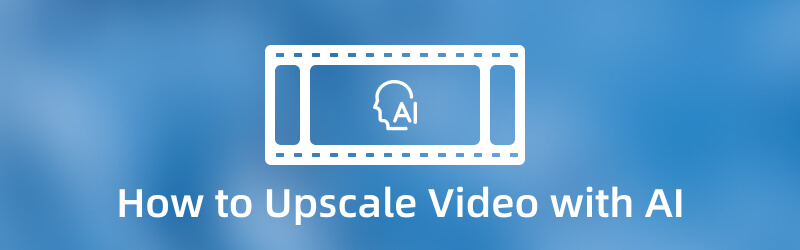
CONTENUTO DELLA PAGINA
Parte 1. Come eseguire l'upscaling dei video con AI Offline
Se stai cercando la migliore applicazione di upscaler video, puoi contare su Vidmore Video Converter. È un programma che può funzionare senza Internet. Non ti richiederà di connetterti a una connessione Internet per raggiungere il tuo obiettivo. L'ultima cosa che devi fare è scaricare il programma sul desktop. Quando si esegue l'upscaling di un video, sarebbe meglio eseguire l'attività utilizzando uno schermo più grande. Per questo motivo, puoi facilmente vedere le modifiche apportate al tuo progetto.
La cosa buona di questo programma è che ha numerose funzionalità integrate, opzioni di modifica e strumenti. Ha un convertitore, temi già pronti e creatori di collage. Inoltre, ha una sezione in cui si trovano strumenti aggiuntivi a cui puoi accedere. Questo programma supporta numerosi formati di file multimediali, quindi non devi preoccuparti se puoi caricare il tuo video. Per avviare il processo di upscaling del video, procedi alle seguenti guide didattiche.
Passaggio 1. Scarica e installa Vidmore Video Converter
Per avere accesso completo, scarica e installa il programma sul tuo desktop. Al termine dell'installazione, avviare il programma per avviare la procedura di upscaling.
Passaggio 2. Carica il file video
Sei indirizzato al Converter scheda una volta aperto il programma. Clicca il (+) per caricare il tuo video nella sezione del convertitore. Seleziona un video che desideri eseguire l'upscaling dalla cartella del desktop. Successivamente, il tuo video verrà inserito nella sezione del convertitore.
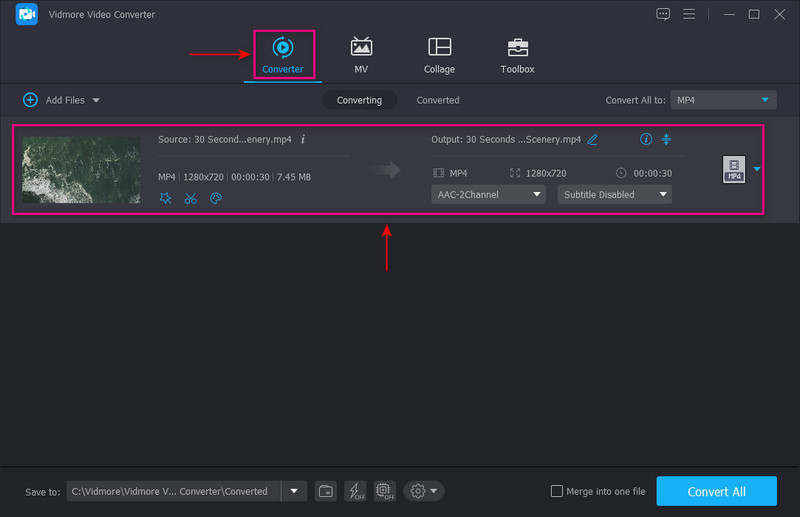
Passaggio 3. Risoluzione video di alto livello
Per procedere alla procedura di upscaling video, fare clic su Pittura icona accanto all'icona delle forbici. Successivamente, si aprirà una piccola sezione con le seguenti opzioni per migliorare il video. Metti un segno di spunta sulla casella accanto a Risoluzione di alto livello funzione dall'elenco presentato. Questa funzione consente di migliorare la risoluzione video. Al termine, fare clic su Salva pulsante in basso a destra dello schermo. Chiuderà lo schermo e ti riporterà alla sezione del convertitore.
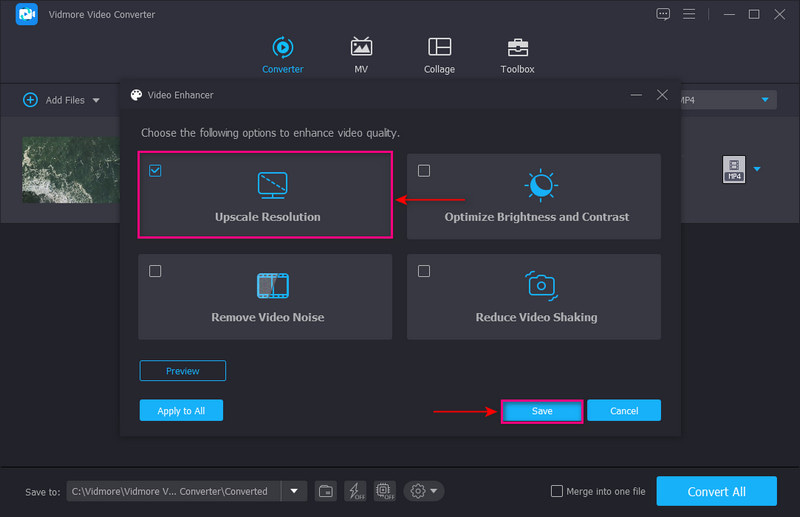
Passaggio 4. Esporta video di alto livello
Se desideri modificare il formato di output, fai clic su giù giù menu dall'angolo destro dello schermo. Al termine, fare clic su Converti tutto pulsante per eseguire l'upscaling del video. Dopodiché, aspetterai solo pochi secondi per ottenere il tuo video potenziato.
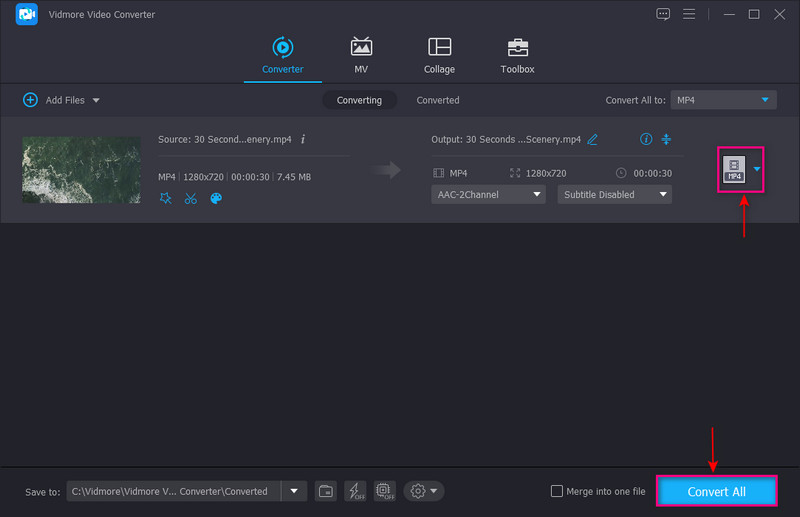
Parte 2. Upscaling video AI online
Se stai cercando un upscaling video AI online, puoi fare affidamento su Aimages. Consente agli utenti di eseguire l'upscaling dei video direttamente online. Non è necessario scaricare o installare nulla sul tuo computer. Ma devi accedere al tuo account per aprire le funzioni principali. Questo ottimizzatore di video online basato sul Web può migliorare e migliorare i video utilizzando l'intelligenza artificiale da un browser Web. Dispone di strumenti di modifica per pulire, sfocare, rendere più nitidi e migliorare i video. Inoltre, può eseguire l'upscaling del tuo video fino alla risoluzione video 4K. Se hai molti video da migliorare, puoi trasferire i tuoi video tramite un disco rigido fisico rilevato da password. Con pochi clic, puoi ottenere il tuo output utilizzando l'account e-mail con cui hai effettuato l'accesso all'applicazione.
Passo 1. Innanzitutto, visita il sito Web ufficiale di Aimage. Successivamente, fai clic su Prova gratis pulsante al centro del sito. Devi accedere al tuo account per procedere alla sezione principale. Quindi, scegli il Video Enhancer pulsante, dove aumenterai la risoluzione del tuo video.
Passo 2. Clicca il + Carica video pulsante per aprire la cartella e selezionare un video che si desidera eseguire l'upscaling. Successivamente, fai clic su Carica 1 file e poi il Fatto pulsante per posizionare il video. Colpire il Migliora pulsante nell'angolo destro del tuo video e scegli fino a 2 filtri AI da applicare al tuo video.
Passaggio 3. Riceverai il tuo output video potenziato tramite il tuo account e-mail una volta che il video sarà pronto per il download.
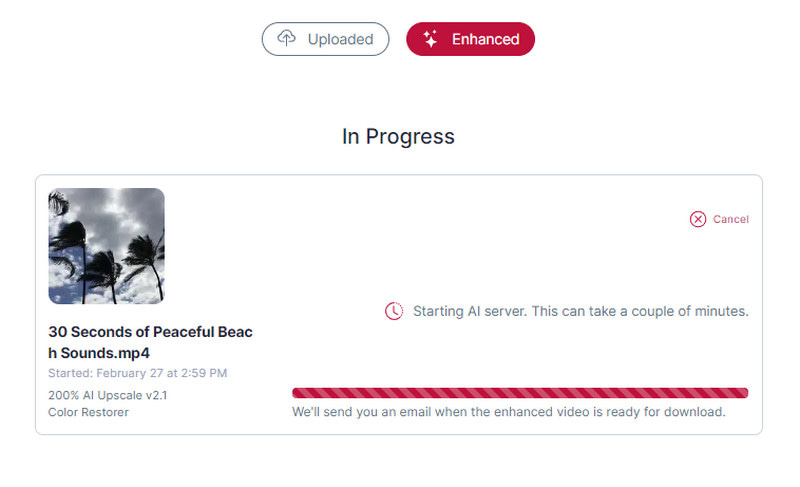
Parte 3. Domande frequenti su Video Upscaler
Puoi eseguire l'upscaling da 480p a 1080p?
È possibile convertire 480p in 1080, ma ricorda che il processo di upscaling della risoluzione potrebbe influire sulla qualità dell'immagine del video. E quindi, si suggerisce di utilizzare un programma in grado di convertire la risoluzione del video. Allo stesso tempo, può mantenere la qualità delle immagini nel video.
L'upscaling aumenta le prestazioni?
Quando esegui l'upscaling di un video, il video originale non cambierà né presenterà informazioni aggiuntive. Ma dopo il processo di upscaling, puoi vedere come la risoluzione cambia da bassa ad alta. Nonostante ciò, subisce una procedura di conversione; il video non perderà qualità.
Cosa fa l'upscaling di un video?
L'upscaling di un video comporta l'ingrandimento di un contenuto video a bassa risoluzione per adattarlo a uno schermo ad alta definizione. Lo scopo dell'upscaling è aumentare le dimensioni del video mantenendone la qualità.
Qual è lo scopo dell'upscaling?
Lo scopo dell'upscaling è aumentare il numero di pixel di un video con un'immagine a risoluzione inferiore. Con ciò, consente all'immagine destinata a uno schermo con meno pixel di adattarsi a uno schermo particolare.
Conclusione
Esistono numerose applicazioni di editing video su cui puoi contare sul mercato. Ma solo alcune di queste applicazioni possono migliorare e potenziare il tuo video. Questo post ha presentato diversi metodi per migliorare il tuo video: offline e online. Questi strumenti ti aiuteranno a ottenere ottimi risultati durante l'upscaling dei tuoi video. In tal caso, il migliore Upscaling video AI l'applicazione che puoi usare è Vidmore Video Converter. Può eseguire l'upscaling del tuo video in pochi secondi ed è un processo semplice. Inoltre, ha numerosi strumenti e opzioni di modifica se desideri apportare modifiche o modifiche al tuo video. Con ciò, puoi produrre un video allettante con una risoluzione più elevata.



